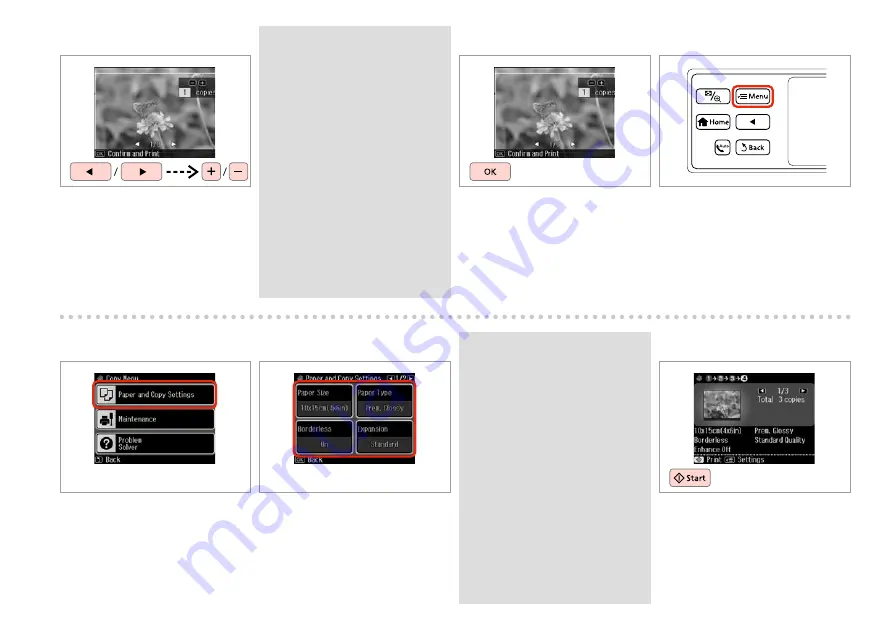
40
H
J
Set the number of copies.
Définissez le nombre de copies.
Kopienanzahl eingeben.
Aantal exemplaren instellen.
Enter the copy settings menu.
Accédez au menu de paramétrage
des copies.
Das Kopiereinstellungsmenü
aufrufen.
Menu met kopieerinstellingen
openen.
I
Proceed.
Poursuivez.
Weiter.
Doorgaan.
Q
If you scanned two photos, repeat
step
H
for the second photo.
Si vous numérisez deux photos,
répétez l’étape
H
pour la
deuxième photo.
Wenn Sie zwei Fotos gescannt
haben, wiederholen Sie Schritt
H
für das zweite Foto.
Als u twee foto’s hebt gescand,
moet u stap
H
herhalen voor de
tweede foto.
K
Select
Paper and Copy Settings
.
Sélectionnez
Param papier et copie
.
Papier- und Kopiereinst.
wählen.
Papier- en kopieerinst.
selecteren.
Q
Make sure you set the
Paper Size
and
Paper Type
.
Vérifiez que les paramètres
Taille
pap
et
Type pap
ont été définis.
Achten Sie darauf, das
Pap.größe
und die
Pap.sorte
einzustellen.
U moet
Pap.form.
en
Pap.soort
instellen.
L
R
&
41
Select the appropriate copy settings.
Sélectionnez les paramètres de copie
adaptés.
Die geeigneten Kopiereinstellungen
wählen.
Gewenste kopieerinstellingen
selecteren.
M
Start copying.
Lancez la copie.
Kopiervorgang starten.
Kopiëren starten.
Содержание Stylus Office BX935FWD
Страница 34: ...34 ...
Страница 35: ...35 Copy Mode Mode Copie Modus Kopie Modus Kop ...
Страница 45: ...45 Print Photos Mode Mode Impr photos Modus Fotos drucken Foto s afdr modus ...
Страница 57: ...57 Fax Mode Mode fax Faxmodus Faxmodus ...
Страница 89: ...89 Other Modes Autres modes Sonstige Modi Overige modi ...
Страница 98: ...98 ...
Страница 99: ...99 Setup Mode Maintenance Mode Config Maintenance Setup Modus Wartung Inst modus Onderhoud ...
Страница 114: ...114 ...
Страница 115: ...115 Solving Problems Résolution des problèmes Probleme lösen Problemen oplossen ...















































